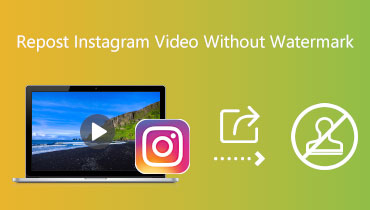Cum să eliminați filigranul din Pixlr cu simpli 3 pași
Pixlr este considerat pe scară largă ca fiind unul dintre cei mai incredibili editori de imagini care pot fi găsite online. Nu există loc de discutat cu privire la capacitățile complete de editare a imaginilor de înaltă calitate ale acestui editor. Cu toate acestea, o versiune mobilă este disponibilă pentru clienții cărora le place să editeze imagini pe dispozitivele lor electronice portabile. Indiferent de cât de mult efort ai depus, faptul că ai folosit un instrument pentru a adăuga un filigran va fi întotdeauna vizibil pe imaginea pe care ai produs-o. Ai noroc că poți scăpa de filigranul pe care Pixlr, pe care l-ai folosit pentru a face poza, îl lasă în urmă. Dacă vrei să știi cum să eliminați filigranele cu Pixlr, terminați de citit acest articol pentru a afla cum să o faceți corect.
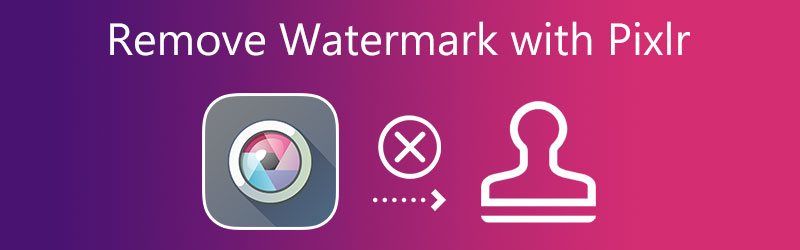

Partea 1. Cum să eliminați filigranul din Pixlr
Pixlr este o aplicație online ușor de utilizat, care poate face aceeași funcție ca un dispozitiv eficient de îndepărtare a filigranelor. Deoarece oferă suport complet pentru diverse platforme de imagine, puteți încărca aproape orice fișier imagine pe acest site web. Și apoi modificați-l sau eliminați filigranul plasat pe el. Puteți șterge filigranul din imagine urmând instrucțiunile din tutorialul pe care vi l-am oferit aici.
Pasul 1: Lansați Pixlr în browserul dvs. web pentru a utiliza versiunea online. apasă pe Deschide imaginea semn pentru a importa imaginea cu filigran.
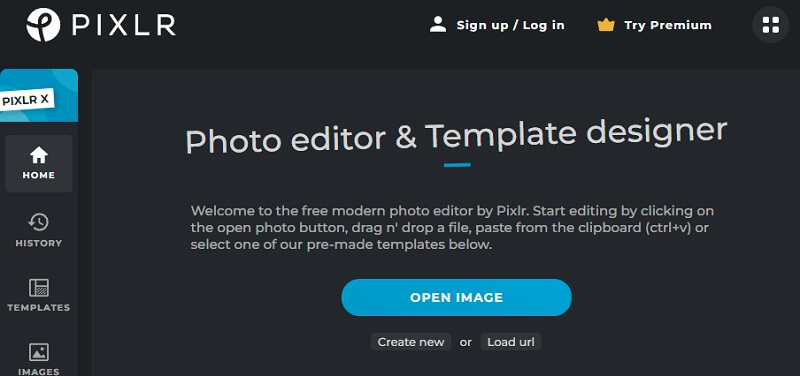
Pasul 2: După alegerea Retuşare opțiunea din meniul drop-down, vi se va solicita să apăsați butonul Clonare buton. Pentru a scăpa de semnul de pe fotografia dvs., trebuie să faceți clic pe el și apoi să îl trageți în direcția corectă.
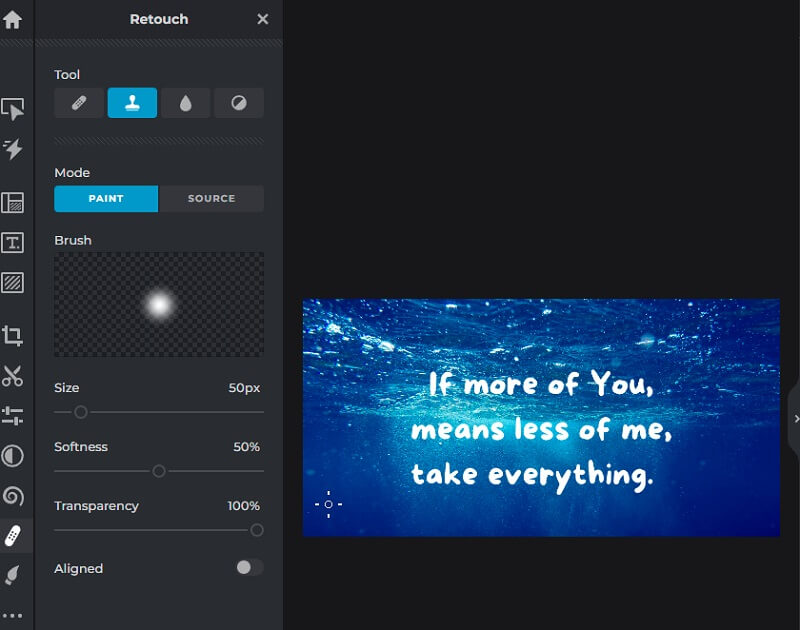
Pasul 3: Veți putea face clic pe salva opțiunea de mai jos după ce filigranul nu mai este vizibil în imagine.
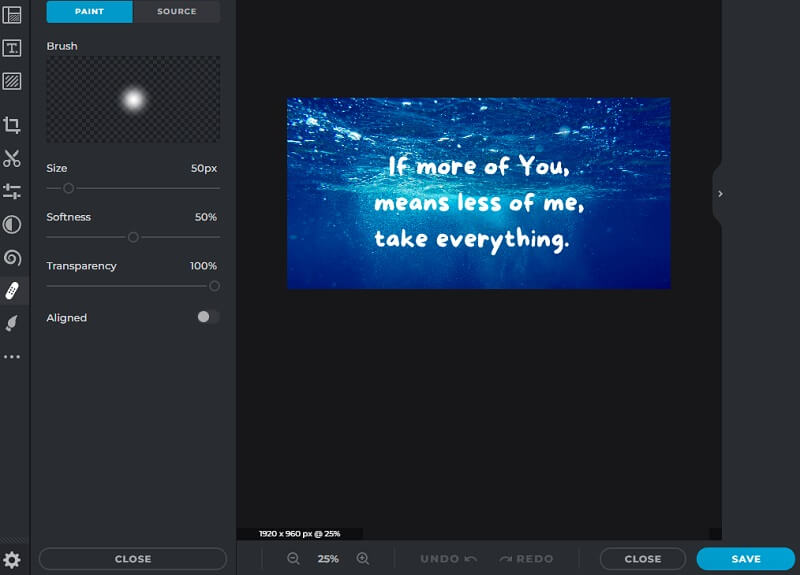
Partea 2. Cele mai bune alternative Pixlr pentru a elimina filigranul din imagini
1. Vidmore
Dacă nu sunteți mulțumit de rezultatele pe care vi le oferă Pixlr, puteți elimina gratuit filigranele din fotografii folosind Vidmore Free Watermark Remover Online. Oferă cele mai eficiente funcții de eliminare a filigranului fără costuri suplimentare. Acest program oferă un avantaj în ștergerea porțiunii din fotografie cu un filigran fără a lăsa un semn leneș. Sau orice alt semn al existenței sale.
Chiar dacă puteți utiliza acest lucru online, rezultatul pe care îl produce atunci când eliminați un filigran dintr-o imagine este superior oricărui alt dispozitiv de îndepărtare a filigranului pe care îl puteți utiliza. Fie online sau offline, puteți încerca să utilizați acest lucru ca alternativă la achiziționarea unui dispozitiv costisitor de îndepărtare a filigranelor și trecerea printr-un proces suplimentar de descărcare a imaginilor. Vă vom arăta cum să eliminați filigranele folosind alternativa Pixlr pentru a scăpa de filigrane și vă vom ghida către pași.
Pasul 1: Lansați aplicația online accesând pagina de căutare online Vidmore Free Watermark Remover. După ce faceți clic pe el, vă va afișa direct pe site-ul oficial al dispozitivului de îndepărtare a filigranului. Următorul pas este alegerea Incarca imaginea opțiune. Accesați imaginea de pe discul local cu un filigran, faceți clic pe aceasta o dată, apoi selectați Deschis butonul pentru a finaliza încărcarea.
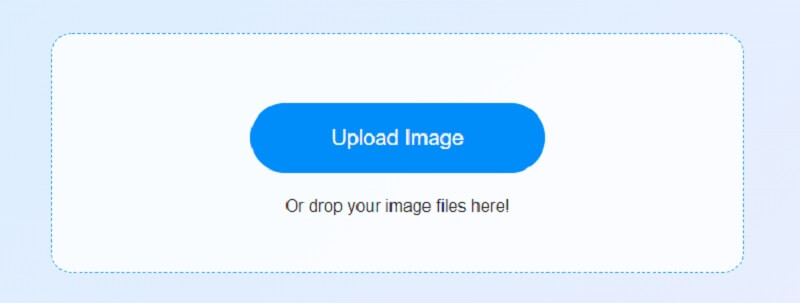
Pasul 2: Faceți clic pe instrumentul pe care doriți să îl utilizați pentru a șterge filigranul după finalizarea procesului de încărcare a fișierului. Există diverse alternative disponibile și puteți folosi oricare dintre ele gratuit. Folosind instrumentul pe care l-ați selectat, atrageți atenția asupra filigranului. După ce atrageți atenția asupra filigranului plasat pe imagine, puteți apăsa butonul Elimina butonul pentru a scăpa de filigranul și pentru a evalua eficiența instrumentului în acest sens.
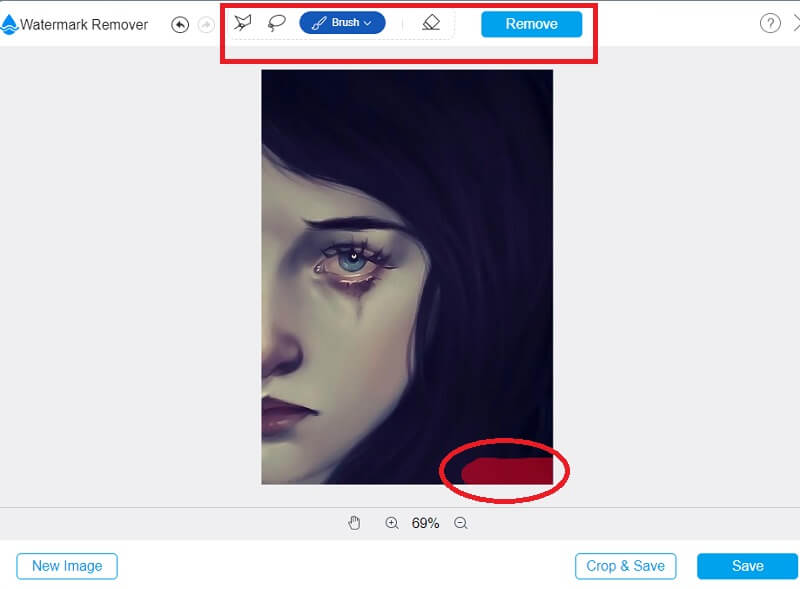
Pasul 3: Alege salva de la Fişier meniu pentru a salva rezultatul pe computer, iar fișierul va fi stocat în locația implicită de pe hard disk.
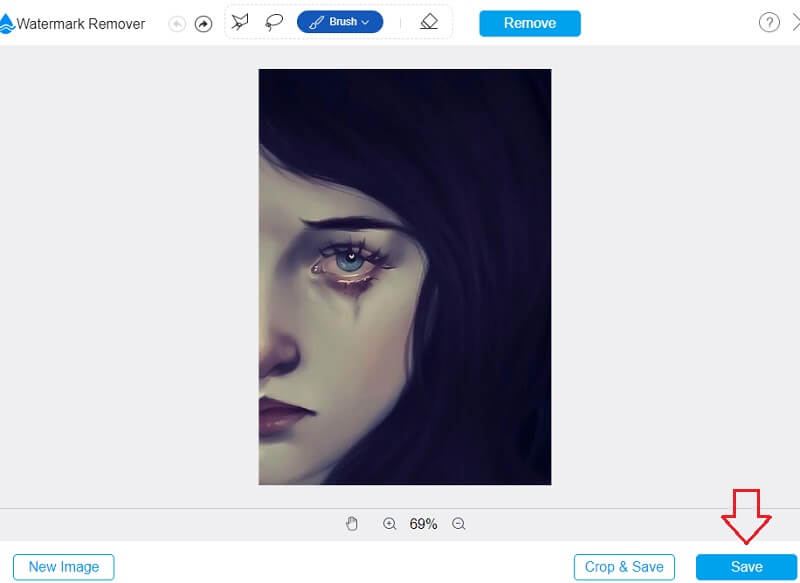
2. InPaint
Inpaint este un dispozitiv de îndepărtare a filigranelor bazat pe web, care vă va ajuta să eliminați orice filigran. Ar putea fi afișat în poza pe care ați pus-o pe site-ul dvs. De asemenea, puteți utiliza programul pe care îl puteți descărca de pe site, care funcționează atât pe computere Windows, cât și pe Mac. De asemenea, ajută la curățarea fotografiilor. Și mai rău, puteți utiliza software-ul său de reparații foto. Vă rugăm să le returnați la locația inițială. De asemenea, vă permite să alegeți ce zonă de filigran să eliminați. Utilizarea acestui instrument este explicată mai jos.
Pasul 1: Vizitați site-ul web InPaint pentru a transmite o imagine pentru a o picta de către serviciu. Alegeți o imagine de încărcat folosind meniul derulant intitulat Incarca imaginea și apoi selectând acea imagine utilizând următorul meniu.
Pasul 2: Selectați filigranul pe care nu doriți să-l continuați folosind evidențiatorul de pe partea markerului.
Pasul 3: Va trebui să alegeți Şterge opțiunea de a elimina eficient filigranul aplicat imaginii dvs.
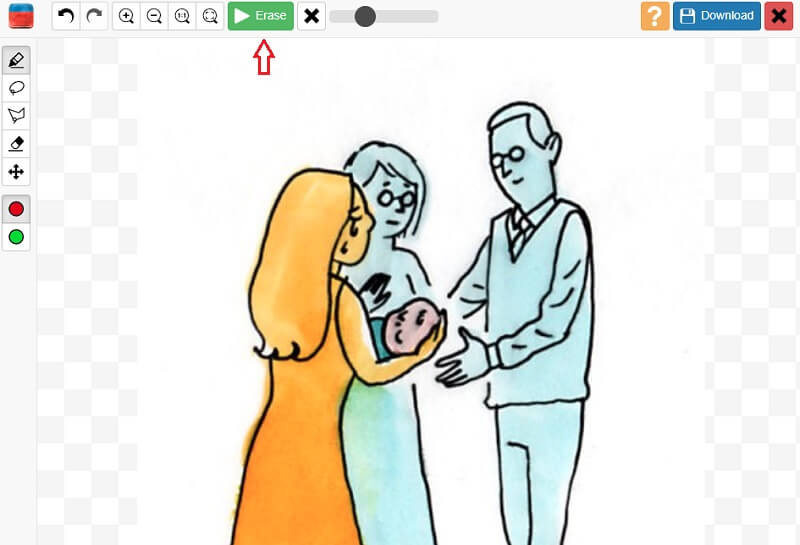
3. PicWish
Pixlr nu este singurul program online care poate elimina filigranele; cel mai actual care face acest lucru este PicWish. În plus, utilizarea sa este complet gratuită. Eliminarea aspectelor nedorite din imagini, cum ar fi zonele sau locurile inutile, va necesita doar o cantitate scurtă de muncă. Acest site web oferă opțiuni de eliminare care sunt ușor de utilizat. Este locația de unde puteți vedea ghidul.
Pasul 1: Pentru a încărca o fotografie, accesați locația oficială a site-ului și faceți clic pe opțiunea etichetată Incarca imaginea. După ce imaginea este încărcată, puteți alege ce instrumente doriți să utilizați pentru a alege părțile care trebuie șterse.
Pasul 2: Apoi, selectați opțiunea etichetată Şterge pentru a începe procesarea fotografiilor dvs.
Pasul 3: Pentru a finaliza, alegeți fișierul de salvat pe computer făcând clic pe Descarca buton.
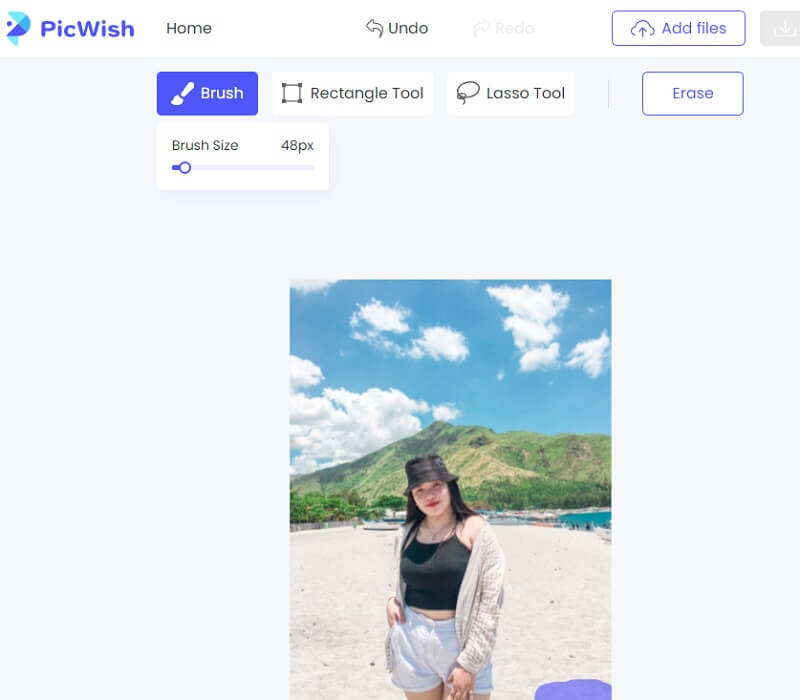
Partea 3. Întrebări frecvente despre eliminarea filigranului cu Pixlr
Cum se pune un filigran pe o fotografie în Pixlr?
Puteți adăuga un filigran la o imagine accesând site-ul web Pixlr, selectând Pixlr X dintre opțiunile disponibile și apoi încărcând imaginea. Pentru a adăuga sigla dorită la imaginea pe care o aveți deja, faceți clic pe opțiunea Adăugare media din partea stângă și pe butonul Adăugare elemente/imagine. După poziționarea corectă a filigranului pe imagine, faceți clic pe butonul Salvare pentru a exporta imaginea cu filigranul pe care îl utilizați.
Pixlr este compatibil cu editarea video?
Pixlr nu acceptă în niciun fel editarea video. Editarea imaginilor este singurul scop pe care îl servește.
Pixlr este costisitor?
Nu, este accesibil online, permițându-vă să scăpați de filigranele din Pixlr fără a vă costa un ban. Din acest motiv, zeci de milioane din întreaga lume se bazează pe Pixlr ca instrument de editare foto.
Concluzii
Eliminarea filigranului cu Pixlr este fără efort. Ai doar trei pași pentru a-ți îndeplini sarcinile. Cu toate acestea, dacă doriți un dispozitiv de îndepărtare a filigranelor simplu și ușor de utilizat, puteți conta pe Vidmore Free Watermark Online.